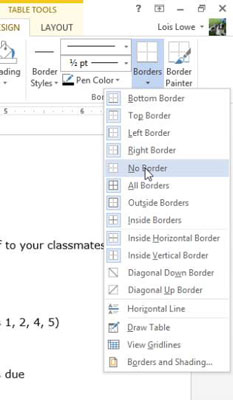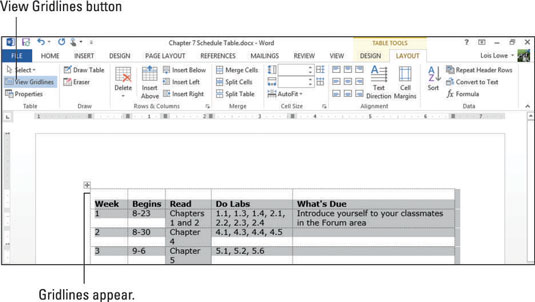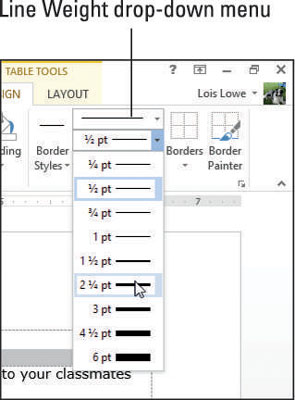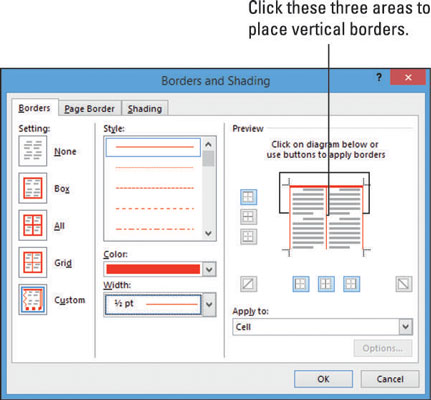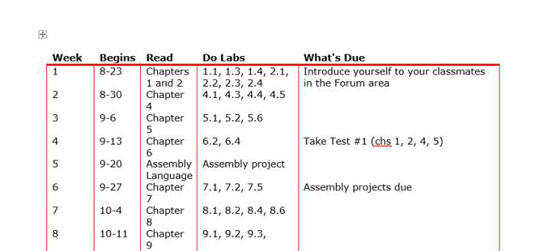A rácsvonalak megjeleníthetők vagy elrejthetők a képernyőn a Word 2013 dokumentumban (a Táblázateszközök elrendezése→ Rácsvonalak megtekintése menüpontban). A rácsvonalak nem nyomtatódnak, és amikor megjelennek a képernyőn, vékony kék vagy szürke szaggatott vonalként jelennek meg. Valószínűleg a legtöbb táblázatban nem fogja látni a rácsvonalakat, mert szegélyek fedik őket.
Alapértelmezés szerint a táblázat rácsvonalainak sima fekete szegélye van. Módosíthatja a szegélyeket különböző színekre, stílusokra (például pontozottra vagy szaggatottra) és vastagságra, vagy teljesen eltávolíthatja a szegélyeket.
A Word 2013 dokumentumban jelölje ki a teljes táblázatot, amellyel dolgozni szeretne, majd válassza a Táblázateszközök tervezése → Szegélyek → Szegély nélkül lehetőséget.
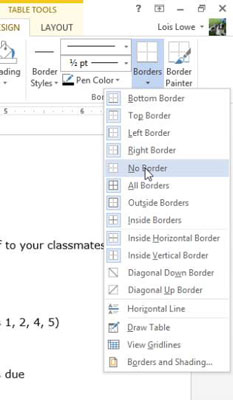
Ha a rácsvonalak még nem láthatók, válassza a Táblázateszközök elrendezése→ Rácsvonalak megtekintése menüpontot.
Szaggatott vonalak jelennek meg a táblázat sor- és oszlopelválasztóinál.
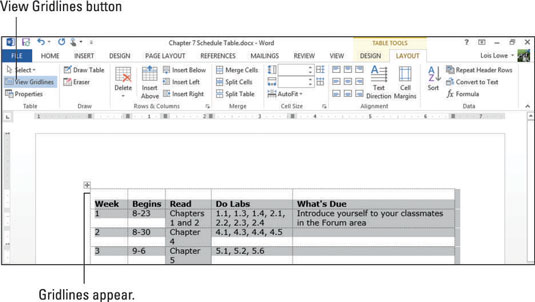
Jelölje ki a táblázat fejlécét, majd válassza a Táblázateszközök tervezése → Vonalvastagság → 2 1/4 pont menüpontot.
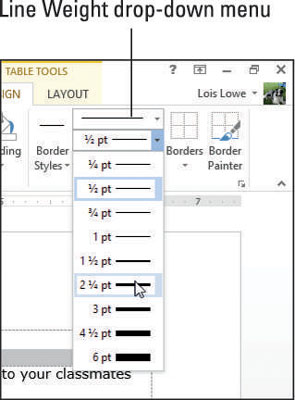
Válassza a Táblázateszközök tervezése→ Tollszín menüpontot, és kattintson a piros négyzetre vagy bármely más színre a Szabványos színek részben.
Válassza a Táblázateszközök tervezése → Szegélyek → Alsó szegély menüpontot.
A piros vagy az Ön által választott színű alsó szegély 2 1/4 hüvelyk vastagsággal csak az adott sorban jelenik meg.
Jelölje ki a táblázat összes sorát, kivéve a fejlécsort, majd kattintson a Szegélyek csoport párbeszédpanel-indítójára a Táblázateszközök tervezése lapon.
Megnyílik a Szegélyek és árnyékolás párbeszédpanel, és megjelenik a Szegélyek lap. A kiválasztott keret színe megjelenik a mintában a kijelölés tetején.
A Szélesség legördülő listából válassza az 1/2 Pt.
Az Előnézet területen kattintson azokra a területekre, ahol függőleges szegélyek jelenhetnek meg, majd kattintson az OK gombra.
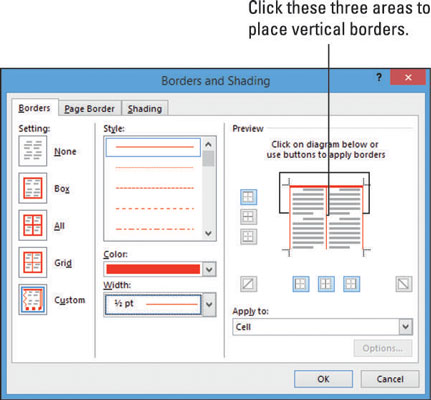
Kapcsolja ki ismét a rácsvonalakat a Táblázateszközök elrendezése→ Rácsvonalak megtekintése menüponttal, majd kattintson a táblázattól távolabb a kijelölés megszüntetéséhez.
A táblázatnak mostantól vastag, felső szegélye van, amely elválasztja a fejlécet a táblázat többi részétől, és piros függőleges vonalak választják el az oszlopokat.
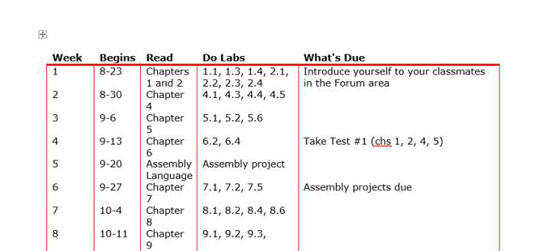
Mentse el a módosításokat a dokumentumban.